显卡怎样超频 电脑显卡进行超频的方法教程
来源:www.laobaicai.net 发布时间:2018-07-11 13:15
现在的游戏要求的显卡越来越高了,又不想换显卡又想玩最新游戏只有超频这条路走了。 电脑对显卡现在都是有限制的,超频后显示器是无法正常工作的。那该如何让显卡超频而且更快游戏更流畅呢?今天小编跟大家分享对电脑显卡进行超频的方法,感兴趣的小伙伴一起来看看吧。
如何对电脑显卡进行超频
到网上下载一款GPU-Z的软件,查询自己的显卡目前的核心频率和显存频率,做超频参考值。
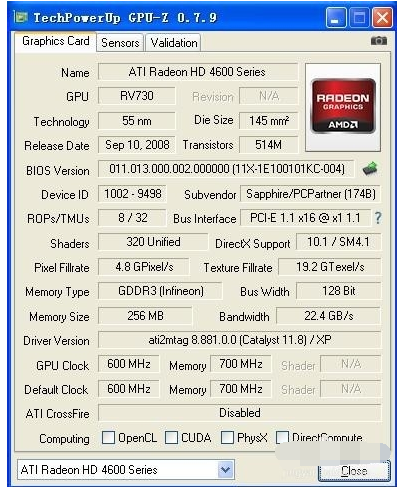
推荐软件1:AMD GPU Clock Tool
首先到官网寻找并下载 AMD GPU Clock Tool
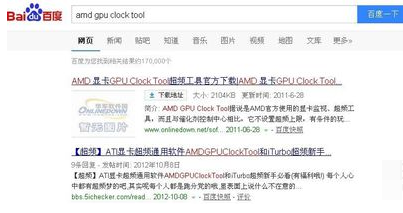
打开该软件,可以看到针对显卡的几个频率的一个滑动框,50,50的加,然后点击set确定,回过去看看频率有无变化,这个和显卡体质有关系的。
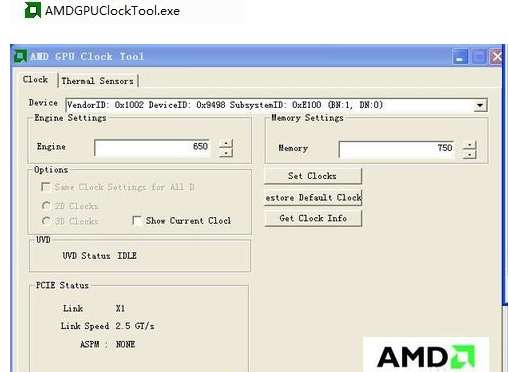
推荐软件2:Catalyst Control Center
本身AMD催化剂驱动的管理软件就有超频功能,看到如图overdrive按钮,调整相应的数值,和上面步骤大同小异。
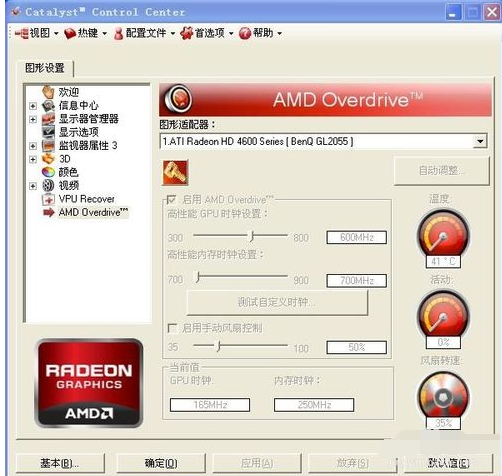
推荐软件3:att_1.7.9.1573
其实这款软件最好用了,搜索并下载该软件后。
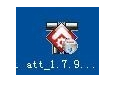
注意选择语言包,这里我们看到小编选择错误的英文版,按照图中的步骤就是超频选项了。
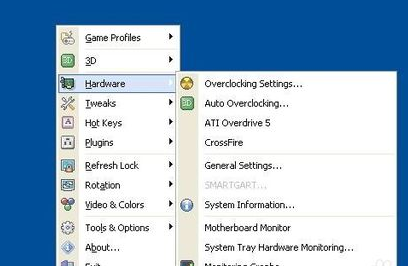
进来后发现也是大同小异的数值拉动的选项,自己根据自己显卡的实际性能,少许拉取,多测试几次吧。
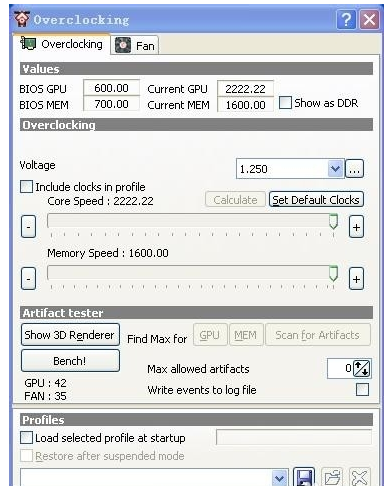
以上就是显卡怎样超频 电脑显卡进行超频的方法教程的全部内容了。如果你也想让你电脑的显卡超频不妨参考小编上述方法来解决哦,更多精彩内容请关注老白菜。
推荐阅读
"win10系统亮度调节无效解决方法介绍"
- win10系统没有亮度调节解决方法介绍 2022-08-07
- win10系统关闭windows安全警报操作方法介绍 2022-08-06
- win10系统无法取消屏保解决方法介绍 2022-08-05
- win10系统创建家庭组操作方法介绍 2022-08-03
win10系统音频服务未响应解决方法介绍
- win10系统卸载语言包操作方法介绍 2022-08-01
- win10怎么还原系统 2022-07-31
- win10系统蓝屏代码0x00000001解决方法介绍 2022-07-31
- win10系统安装蓝牙驱动操作方法介绍 2022-07-29
老白菜下载
更多-
 老白菜怎样一键制作u盘启动盘
老白菜怎样一键制作u盘启动盘软件大小:358 MB
-
 老白菜超级u盘启动制作工具UEFI版7.3下载
老白菜超级u盘启动制作工具UEFI版7.3下载软件大小:490 MB
-
 老白菜一键u盘装ghost XP系统详细图文教程
老白菜一键u盘装ghost XP系统详细图文教程软件大小:358 MB
-
 老白菜装机工具在线安装工具下载
老白菜装机工具在线安装工具下载软件大小:3.03 MB










